집 >소프트웨어 튜토리얼 >사무용 소프트웨어 >word2010 문서에 파일 개체를 삽입하는 자세한 단계
word2010 문서에 파일 개체를 삽입하는 자세한 단계
- WBOYWBOYWBOYWBOYWBOYWBOYWBOYWBOYWBOYWBOYWBOYWBOYWB앞으로
- 2024-04-26 12:58:101166검색
Word 2010 문서에 파일 개체를 삽입하는 방법이 헷갈리시나요? PHP 편집기 Strawberry는 문제 해결을 위한 자세한 단계별 가이드를 제공합니다. 이 가이드는 적절한 파일 선택부터 링크 및 표시 방법 관리에 이르기까지 파일 개체 삽입 프로세스를 단계별로 안내합니다. 이미지, 비디오 또는 기타 유형의 파일을 삽입해야 하는 경우 이 가이드를 통해 쉽게 작업할 수 있습니다. 다음 내용을 읽으면 Word 문서에 파일 개체를 삽입하는 기술을 익히게 됩니다.
1단계, word2010 문서창을 열고, 개체를 삽입할 위치에 삽입바 커서를 놓습니다. [삽입] 리본으로 전환하고 [텍스트] 그룹에서 [개체] 버튼을 클릭합니다.
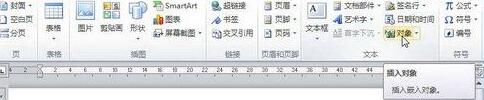
2단계, 열리는 [개체] 대화 상자에서 [파일에서 만들기] 탭으로 전환한 후 [ 찾아보기] 버튼
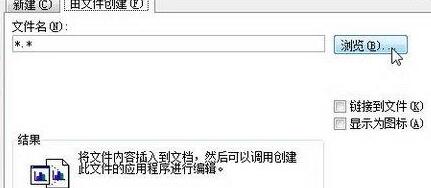
3단계, [찾아보기] 대화상자를 열고 word2010 문서에 삽입할 엑셀 파일을 찾아 선택한 후 [삽입] 버튼을 클릭합니다.
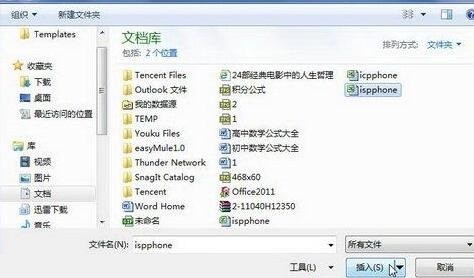
4단계, [객체] 대화상자로 돌아가서 [확인] 버튼을 클릭하면
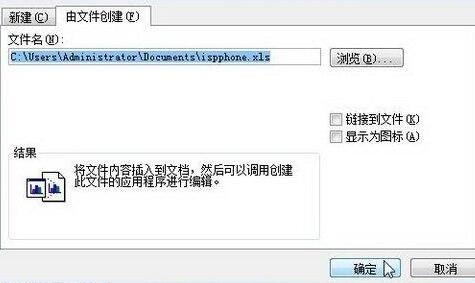
word2010 문서창으로 돌아가며, 현재 문서창에 삽입된 엑셀 파일 객체를 볼 수 있습니다. 기본적으로 Word 문서 창에 삽입된 개체는 그림 형태로 존재합니다. 편집할 파일의 원래 프로그램을 열려면 개체를 두 번 클릭합니다.
위 내용은 word2010 문서에 파일 개체를 삽입하는 자세한 단계의 상세 내용입니다. 자세한 내용은 PHP 중국어 웹사이트의 기타 관련 기사를 참조하세요!

